In Windows 11 zijn verschillende functies beschikbaar om video’s automatisch te optimaliseren tijdens het afspelen. Zo kunt u HDR instellingen aanpassen om HDR te gebruiken bij afspelen of streamen van video’s.
Als u UWP (“Universal Windows Platform“) apps gebruikt in Windows 11 om video’s af te spelen, dan kunt u Windows de videokwaliteit zelf laten optimaliseren.
UWP apps zijn bijvoorbeeld de “Films en tv” app, de Foto’s app en apps die u kunt downloaden uit de Microsoft Store zoals, Netflix, Prime video of Hulu. Deze apps ondersteunen het automatisch optimaliseren van de videokwaliteit.
Video afspelen automatisch optimaliseren in Windows 11
De functie “video automatisch verwerken om deze te verbeteren (afhankelijk van de hardware van uw apparaat)” helpt u om de videokwaliteit te verbeteren.
Het is niet helemaal duidelijk hoe deze functie precies werkt. Microsoft zelf is er nogal onduidelijk over.
Het zou volgens gebruikers gaan om filters die worden toegepast op video, en andere zeggen weer dat er hardwareondersteuning wordt toegepast om de videokwaliteit te verbeteren. Hoe het ook werkt, op deze manier schakelt u het in.
Klik met de rechtermuisknop op de Startknop. Klik op Instellingen in het menu. Klik vervolgens links in het menu op “Apps” en daarna op “Video afspelen”.
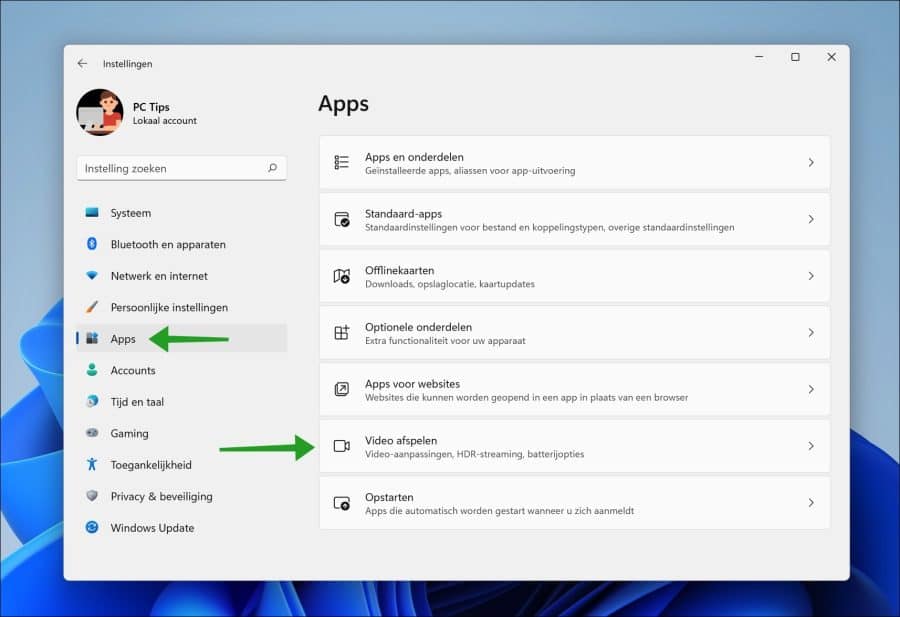
Om de videokwaliteit via UWP apps automatisch te verbeteren schakelt u de volgende optie in.
- Video automatisch verwerken om deze te verbeteren (afhankelijk van de hardware van uw apparaat.
Mocht u verbonden zijn via een internetverbinding met limiet dan kunt u de volgende optie inschakelen.
- Bespaar netwerkbandbreedte door video met een lagere resolutie af te spelen.
Er zijn ook nog verschillende accu opties. Zo kunt u bij het kijken van video via de accu de video optimaliseren om de levensduur van de batterij te verlengen.
Ook kunt u aangeven dat als de laptop werkt op batterijstroom dat het automatisch optimaliseren van de video niet wordt uitgevoerd. Om de batterij te besparen kunt u de video laten afspelen op een lagere kwaliteit.
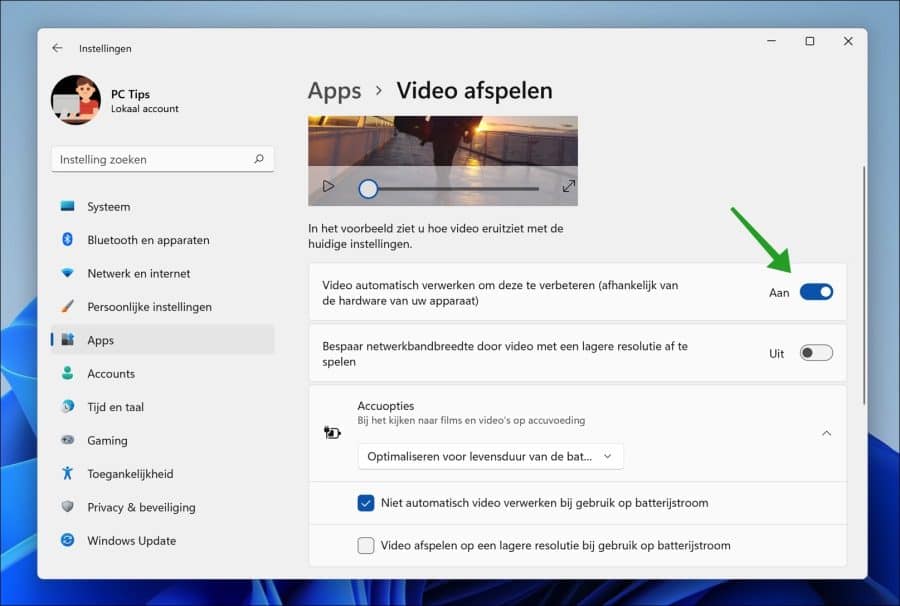
Er zijn dus verschillende optimalisaties beschikbaar voor het afspelen van video’s in Windows 11. Zowel voor de videokwaliteit als voor de levensduur van de batterij.
Ik hoop u hiermee geholpen te hebben. Bedankt voor het lezen!
Lees ook: YouTube video’s altijd in de hoogste kwaliteit afspelen.

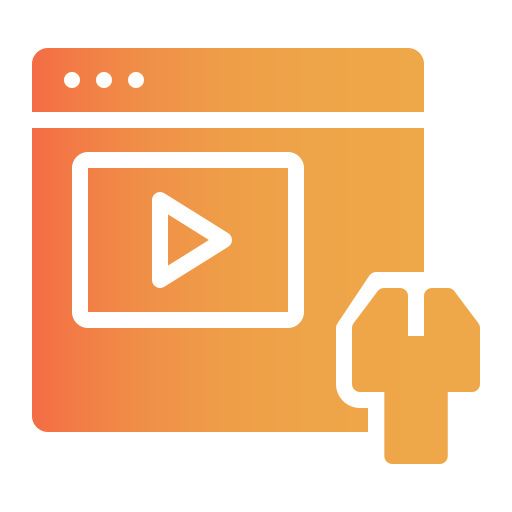
Overzicht met meer PC tips Benieuwd naar meer slimme PC tips? Bekijk ons volledige overzicht met waardevolle adviezen en ontdek hoe u, uw computergebruik nóg efficiënter maakt.